将电脑桌面图标文字背景颜色设为透明的办法
- 格式:doc
- 大小:43.00 KB
- 文档页数:2

Windows操作系统下桌面图标设置问题我们会经常遇到这样的问题,如何将电脑桌面图标下的字背景设置成透明的?在属性里找了好久,但是还是没有弄成,下面介绍几种解决方法。
方法11.右击桌面→排列图标→把“在桌面上锁定定Web项目”前的对勾去掉。
3.右键我的电脑→属性→高级→性能→设置→视觉效果→点选让Windows选择计算机的最佳设置→确定。
4.右键我的电脑→属性→高级→性能→设置→视觉效果→点选调整为最佳外观→确定。
5.右键单击桌面→属性→桌面→自定义墙纸→web→去掉所有勾选的项目就好了。
方法21.右击桌面→排列图标→将“在桌面上锁定Web项目”前的勾去掉。
3.右击桌面→属性→外观→在窗口和按钮中选择“WindowsXP样式”,设置后按应用和确定。
4.右击桌面→属性→在主题的下拉列表中选择“Windowsxp(更改)”设置后按应用确定。
5.右击桌面→属性→桌面→自定义桌面→Wed→在网页的当前页中去掉勾选,下面的“锁定桌面项目”前的勾选也去掉,然后按确定应用。
6.如果故障依旧,按下面方法试试开始→运行输入Gpedit.msc回车,打开组策略。
在左侧选用户配置→管理模板→双击桌面→ActiveDesktop→在右侧选“禁用ActiveDesktop”,双击,在打开的对话框中选“未配置”然后按应用即可,和“启用ActiveDesktop”双击,选“未配置”按应用即可(如果第5项设置不了,通过第6项设置就可设置了)。
方法3由于WinMatrixXP软件自动激活了动态桌面(ActiveDesktop),所以图标透明效果就没有了。
3.如果上述方法不能解决,那么点击开始→运行→输入“regedit”后回车。
打开注册表后:[HKEY_USERS\S-1-5-21-796845957-839522。

ps如何将图标背景透明化一、透明化前的准备1、打开需要透明化背景的图标。
启动Photoshop后,点击右上角的文件,在下拉菜单中选择打开...然后找到图标所放的位置,打开图标。
2、放大图层,便于操作。
在左侧工作栏中找到放大镜的图标后左键店点击,然后在顶部找到带有“+”的放大模式,点击后放大图标,便于后续操作的进行。
3、复制图层。
因为针对背景图层的编辑和修改不能保存,所以我们先要把图标的图层复制一个出来。
在右侧找到图标的背景图层后,右键点击,在出现的菜单中选择“复制图层”。
4、确定复制图层。
系统默认复制出来的图层名称为“背景副本”,这个名称可以使用默认的。
点击确定按钮,完成图层的复制。
5、锁定图层。
点击背景图层前面的小眼睛,锁定背景图层的显示和编辑功能,这时小眼睛就变成了正方块。
在背景图层上方显示了我们刚才创建和需要编辑的图层副本。
�二、透明化图标背景1、选中图层和打开色彩范围窗口。
在键盘上同时按下快捷键Ctrl+A全选图层的内容,点击顶部的“选择”菜单项后在出现的下拉菜单内容中点击”色彩范围“。
2、在色彩范围窗口中选择和调整容差。
这时系统打开了颜色范围选择的窗口,这是至关重要的一步。
把鼠标移动到图层上后,光标自动变成了取色器,选中图标背景中白色的区域后,系统就采集了取样颜色。
图标的轮廓就出来了,通过拖动颜色容差的滑块后,调整图标的轮廓,直到让图标的界限最清晰为止。
点击确定选择范围。
3、回到图层界面。
回到图层界面上来时,可以看到图标的背景中刚才采样的白色范围已经被选中。
4、清除背景中白色的区域。
点击顶部菜单栏中的编辑,然后在下拉菜单中选择清除选项,把刚才选中的图标背景中白色的区域清除。
5、查看透明效果。
清除完成后,回到图层的界面上可以看到刚才我们选中的白色的区域都被清除完成,现在的背景是透明的效果了。
如果觉得现在的效果还不够理想,那么按照之前的步骤重新选择容差,再清除一遍。
n>背景副本”,这个名称可以使用默认的。

电脑桌面透明分区归纳
电脑桌面透明分区归纳的方法:
1. 在电脑桌面空白处点击右键,选择“个性化”。
2. 在个性化设置界面中,找到“主题”选项,点击打开。
3. 在主题界面中,找到“桌面图标设置”,点击进入。
4. 在桌面图标设置界面中,勾选“计算机”图标,点击确定。
5. 此时,在电脑桌面中会出现“此电脑”图标。
将需要归纳的各个分区图标也逐个添加,例如“文档”,“视频”,“图片”等。
6. 将需要归纳的各个分区的快捷方式分别拖拽至“此电脑”图标的空白处,以新建快捷方式。
7. 此时,电脑桌面的分区图标就归纳完成了。
透明度调整:在个性化设置界面中,找到“颜色”选项,点击进入。
8. 在颜色设置界面中,找到“透明度”选项,可以根据个人喜好进行调整。
注意事项:
1. 在添加分区图标时,确保快捷方式能够正常打开对应的文件或文件夹。
2. 透明度调整可能会影响桌面的视觉效果,建议根据个人喜好进行适度调整。
3. 如果需要重新整理桌面分区归纳,可以尝试使用电脑管家的桌面整理功能,该功能可以一键整理桌面图标,分类归纳桌面图标至不同分区。
以上方法仅供参考,可以根据实际情况进行调整优化。

Win10系统设置透明开始菜单和任务栏的方法
Win10系统开始菜单和任务栏怎么设置透明的?如何把Win10系统开始菜单和任务栏变成透明的呢?下面就给大家分享Win10系统设置透明开始菜单和任务栏的方法。
解决方法:
1、在win10桌面的空白处,点击鼠标右键,选择“个性化”项。
如下图所示
2、在打开的个性化设置窗口中,点击“颜色”选项,再将右侧的滚动条拉到底部。
如下图所示
3、在颜色的右侧窗口中,找到“使开始菜单、任务栏和操作中心透明”选项,将下方的滑块拉到右边,使其显示为“开”。
如下图所示
4、此时打开开始菜单便能透过开始菜单看到桌面的背景了。
如下图所示。

Win11 23H2任务栏怎么设置透明
Windows11的操作系统有一个特色是它可以设置任务栏的透明度,而且不少用户还喜欢把它设置成100%的透明度,这样的界面看起来会更加美观。
Win11 23H2任务栏怎么设置透明1、首先我们按一下键盘上面的“win键”,找到并点击进入“设置”页面。
2、然后在设置中找到“个性化”的选项,点击一下,进入并找到“颜色”。
3、点击一下“颜色”选项,再找到“透明效果”的选项,把它的设置一下。
4、设置为“开”的状态,最后我们回到桌面就能看到任务栏是透明效果了。
Ps:如果设置好后出现其他问题,用户可以重启电脑重新调整透明度即可。

win10如何设置窗口透明毛玻璃效果
win10的窗口颜色效果很多人不喜欢,那么win10如何设置窗口透明毛玻璃效果呢?店铺分享了win10设置窗口透明毛玻璃效果的方法,希望对大家有所帮助。
win10设置窗口透明毛玻璃效果方法
1. 按下Win+R打开“运行”框,输入“regedit”进入注册表编辑器;
2. 找到并展开“HKEY_CURRENT_USER\SOFTWARE\Microsoft\Windows\Curre ntVersion\Themes\Personalize”,双击右窗格中的“EnableBlurBehind”,并将该值修改为“1”;
3. 重新启动电脑,这时点击开始菜单应该就能看到炫目的“毛玻璃”了!
目前Win10 Build 10074的“毛玻璃”特效仅出现在开始菜单和任务栏两处地方,如果用户启用的是“平板模式”或是全屏版“开始屏幕”,则依然会显示之前的半透明风格。
此外如果发现新系统的开始菜单打开不畅(如点击后延迟一段时间才会显示菜单),可尝试到“设置”面板→“轻松使用”→“其他选项”→“在Windows中播放动画”里关闭系统动画效果,至少在小编的电脑上,这一招还是比较有效的。

Win10任务栏图标透明化处理的方法
Win10系统好不好用,现在还不能下定论。
但是Win10系统的界面,那是真心的漂亮。
用户还可以把Win10任务栏上的图标透明化处理,具体要怎么操作呢?下面店铺就来为大家介绍一下具体的解决方法吧,欢迎大家参考和学习。
因为微软官方并没有提供更改任务栏图标选项,所以用户可以通过修改注册表的方法开启Win10应用透明底色图标。
修改前
修改后
友情提示,为了防止修改注册表可能导致的意外,最好在修改之前备份。
具体步骤如下:
• 搜索“regedit.exe”,打开注册表编辑器
• 定位到
HKEY_CURRENT_USER\SOFTWARE\Microsoft\Windows\Curr entVersion\Explorer\Advanced
• 新建DWORD(32位)值,命名为ImmersiveIconBackgroundSize(数值数据使用0或1均有效) • 重启电脑或文件资源管理器,可用软媒魔方的快捷指令
如果你觉得不如原来好看,可以再次进入注册表编辑器,删除ImmersiveIconBackgroundSize后重启文件资源管理器即可。
以上就是店铺为大家整理的把Win10任务栏图标透明化处理的方法了,开启任务栏透明的图标后,图标的背景就融入到任务栏当中了,希望对大家有所帮助。
Win10任务栏图标透明化处理的方法将本文的Word文档下载到电脑,方便收藏和打印推荐度:点击下载文档文档为doc格式。

5种方法完全解决桌面图标文件名文字背景不透明的问题桌面是我们电脑的脸,而图标是桌面中最重要的元素。
如果桌面上的图标给我们颜色看看的话~那就比较窘迫了!一般情况下桌面图标文字的背景应该是透明的,而如果有一天我们突然发现它不再透明了,那会怎么样呢?恶……果然好恶!那赶快找回透明效果吧。
Follow me!但说起来简单其实并不简单,我在这收集了5种方法。
1. 鼠标右键单机“我的电脑”——“属性-高级-性能-设置”,勾选下方的“在桌面上为图标标签使用阴影”——OK2. 右键桌面空白处,在“排列图标”里去掉“锁定桌面的web项目”——OK3. 到“控制面板”里“用户帐户”中重新建立一个新帐户,使用新帐户登陆即可。
另外有种就是安装了某种程序之后,桌面文字变的不透明。
在“运行”中输入“gpedit.msc”,打开组策略;在“用户配置→管理模板→桌面→Active Desktop”中,点启用活动桌面属性选定“已禁用”,点禁用活动桌面属性选定“已启用”;最后打开控制面板,在经典视图中打开系统,在“性能→高级选项→性能→视觉效”。
4.使桌面文字透明~注册表修改在"开始"---> 执行---> 打入"regedit"去HKEY_CURRENT_USER\Software\Microsoft \Windows\CurrentVersion\Explorer \Advanced修改"ShowCompColor" = "dword:00000001" 更改为"dword:00000000"修改"ListviewShadow" = "dword:00000000" 更改为"dword:00000001"修改完需要重启动.5.使用优化大师软件来设置桌面文字透明。
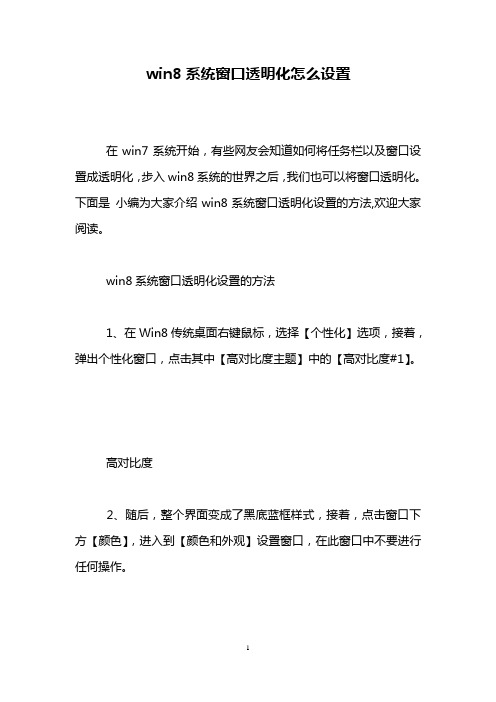
win8系统窗口透明化怎么设置
在win7系统开始,有些网友会知道如何将任务栏以及窗口设置成透明化,步入win8系统的世界之后,我们也可以将窗口透明化。
下面是小编为大家介绍win8系统窗口透明化设置的方法,欢迎大家阅读。
win8系统窗口透明化设置的方法
1、在Win8传统桌面右键鼠标,选择【个性化】选项,接着,弹出个性化窗口,点击其中【高对比度主题】中的【高对比度#1】。
高对比度
2、随后,整个界面变成了黑底蓝框样式,接着,点击窗口下方【颜色】,进入到【颜色和外观】设置窗口,在此窗口中不要进行任何操作。
颜色和外观
3、将鼠标移动到桌面空白处,继续右键鼠标,选择【个性化】选项,随后弹出一个新的个性化窗口,点击窗口中【Windows默认主题】中的任意一个主题,完成后关闭该个性化窗口。
线条和颜色
4、最后,在【颜色和外观】窗口中,点击下方【保存修改】按钮,Win8系统窗口就变成透明样式了。
win8系统将窗口透明化的设置就是上方所说的四个步骤,对高对比度主题、颜色外观、个性化窗口这些个方面进行设置,完成后点保存,就可以看到窗口变成透明化了。
win8系统窗口透明化怎么设置相关文章:
1.win8.1怎么设置窗口透明效果
2.Win8系统窗口怎么设置透明化
3.win7系统怎么设置窗口透明功能
4.Windows8如何调整窗口边框宽度
5.win8系统如何美化
6.win7系统怎么让任务栏界面变透明
7.win7系统怎么设置预览窗口清晰度
8.怎么更改win8系统Metro界面默认配色
9.怎么自定义的Win8.1系统主题
10.win8系统怎么设置屏幕保护。

桌面图标有蓝底怎么去掉?桌面图标文字不透
明的修改方法
你是否遇到电脑桌面图标文字下方有一块蓝色的底色,无法消失?这一点小瑕疵是不是给你的桌面美观造成了严重侵害?看看下面的设置方法你就可以解恨了。
出现桌面图标有蓝底这种情况大多数是我们自己操作失误所造成的(手贱)。
这时只要简单设置一下即可去掉这种讨厌的不透明效果。
具体操作鼠标右击桌面“我的电脑”→“属性”→“高级”→选择性能栏目的“设置”→出现“性能选项”窗口。
然后将显示效果切换到“自定义(C):”然后将“在桌面上为图标标签使用阴影”复选框打上对钩,单击“应用”按钮,现在回到桌面是否图标的不透明蓝色字块已经消失了?如果没有就多操作几次。
也可以切换那个单选为“调整为最佳外观”等即可!
如果还是不行,那么再来一招,在桌面空白点鼠标右键→“属性”打开属性窗口→切换到“桌面”标签项→“自定义桌面”→“桌面项目”窗口→“web”标签项,将“网页”列表框中的“当前主页”以及“http//……”等所有各项前面的对钩都去掉,并且将下面的“锁定桌面项目”前面的对钩也去掉然后单击“确定”按钮就好了。
现在你的桌面图标文字不透明有蓝底的问题应该好了吧!。

如何将电脑桌面图标文字背景颜色设为透明?网上的方法试过了,都不行。
懂行的来看看,到底哪不对~1. 桌面属性--桌面--自定义桌面--web--去除勾选锁定桌面项目(删除网站地址)--确定2.我的电脑属性--高级--性能--设置—自定义—在“给桌面图标使用阴影”项前勾对勾,最终是用这一方法解决的。
3.桌面右键--排列图标--去除勾选在桌面上锁定WEB项目4.桌面属性--外观--效果--在菜单下显示阴影5.在“运行”窗口中输入命令:gpedit.msc,然后确定后即可进入组策略管理器,打开组策略,在“用户配置→管理模板→桌面→Active Desktop”中,点活动桌面属性选定“未被配置”,点禁用活动桌面属性选定“已禁用”6.优化大师——系统优化——系统个性设置——图标文字透明——确定如何快速把桌面图标背景色恢复为透明色不小心就让桌面图标的文字带上了让人异常反感的颜色,试遍了所有方法,最后才回复回原来的透明色!(注意浏览图片时千万不要点设置为桌面壁纸)1.右击“我的电脑”,依次单击“属性/高级/性能设置”在“视觉效果”页中将“在桌面上为图标标签使用阴影”选中,单击确定即可。
2.右键桌面空白处右击,在“排列图标”里去掉“锁定桌面的web项目”3.有时会出现上述设置也不能解决问题,我们就可以通过新建一个用户的办法解决,但桌面图标、快速启动栏以及环境变量等等设置会恢复为默认状态,需要重新设置。
(一般不用这项)4.另一种方法也可轻松解决问题:右击桌面空白处,依次单击“属性/桌面/自定义桌面/web”选项,将“网页”栏中的“当前主页”以及“http//......”等所有各项前面的勾全部去掉(“http//……”为从Internet添加网页或图片的地址,一般不需要,可将它们全部删除),并将下面“锁定桌面项目”前面的勾也去掉,单击确定完成设置,就又能看到可爱的桌面图标了。
5.另外有一种情况就是安装了某种程序之后(比如系统提示:是否将该Active Desktop项添加到您的桌面上),桌面文字变的不透明。

电脑桌面图标背景颜色的修改可以尝试以下几种方法:1.右击“我的电脑”,依次单击“属性/高级/性能设置”在“视觉效果”页中将“在桌面上为图标标签使用阴影”选中,单击确定即可。
2.右键桌面空白处右击,在“排列图标”里去掉“锁定桌面的web项目”3.有时会出现上述设置也不能解决问题,我们就可以通过新建一个用户的办法解决,但桌面图标、快速启动栏以及环境变量等等设置会恢复为默认状态,需要重新设置。
(一般不用这项)4.另一种方法也可轻松解决问题:右击桌面空白处,依次单击“属性/桌面/自定义桌面/web”选项,将“网页”栏中的“当前主页”以及“http//......”等所有各项前面的勾全部去掉(“http//……”为从Internet添加网页或图片的地址,一般不需要,可将它们全部删除),并将下面“锁定桌面项目”前面的勾也去掉,单击确定完成设置,就又能看到可爱的桌面图标了。
5.另外有一种情况就是安装了某种程序之后(比如系统提示:是否将该Active Desktop项添加到您的桌面上),桌面文字变的不透明。
在“运行”中输入“gpedit.msc”,打开组策略;在“用户配置→管理模板→桌面→Active Desktop”中,点启用Active Desktop(活动桌面)然后点击“属性”选定“已禁用”,点禁用Active Desktop (活动桌面)“属性”选定“已启用”;之后打开控制面板,在经典视图中打开系统,在“性能→高级选项→性能→视觉效果→使桌面文字透明”(等价于在之后执行第1种方法)。
6.注册表修改法:在“开始”--->运行--->打入“regedit”回车HKEY_USERS--->S-1-5-21-1121289129-3884528725-3932546534-1006>Software--->M icrosoft--->Windows--->CurrentVersion--->Explorer--->Advanced找到“ShowCompColor”=“dword:00000001”更改为“dword:00000000”找到“ListviewShadow”=“dword:00000000”更改为“dword:00000001”(更改方法为双击)要重启动。

快捷键轻松调整窗口透明度的小窍门在日常使用电脑时,我们经常需要切换不同的窗口,有时候一屏幕上可能会同时显示多个应用程序。
当我们需要将某个窗口置于最前或最后时,有没有一种简便的方法能够实现呢?答案是肯定的,这就是使用快捷键轻松调整窗口透明度的小窍门。
接下来,我将为大家详细介绍这个小窍门。
1. Windows操作系统下的快捷键在Windows操作系统中,我们可以利用快捷键来调整窗口的透明度。
首先,按下“Alt”和“Tab”键,可以在不同的窗口之间进行快速切换。
然后,按下“Alt”和“Shift”键,再按下窗口的“右键”,即可弹出一个菜单,其中包含了窗口的透明度选项。
通过按下“T”键,我们可以将窗口的透明度调整到最低,按下“O”键则可以将透明度调整到最高。
此外,还可以利用方向键来微调窗口的透明度,按下“左”键降低透明度,按下“右”键增加透明度。
2. MacOS操作系统下的快捷键对于MacOS操作系统,在调整窗口透明度时,也有相应的快捷键可供使用。
按下“Command”和“Tab”键可以切换不同的窗口。
然后,按下“Command”和“Option”和“滚轮”可快速调整当前窗口的透明度。
通过向下滚动滚轮,可以将透明度降低,向上滚动则可以增加透明度。
另外,我们还可以使用“Command”和“Control”和“F”键将窗口调整为全屏,这时窗口会变得完全透明。
3. Linux操作系统下的快捷键在Linux操作系统中,快捷键的设置可能会有些不同,但同样可以通过快捷键来轻松调整窗口的透明度。
具体的设置可能因使用的Linux发行版而有所不同,可根据自己的系统进行相应设置。
通过使用这些快捷键,我们可以轻松地调整窗口的透明度,提高我们的使用体验。
无论是在进行多窗口操作、查看多个应用程序,还是在使用特效时,都可以通过调整窗口的透明度,使界面更加清晰、美观。
需要注意的是,由于不同的操作系统和不同的应用程序,快捷键的设置可能会有所不同。

怎么设置电脑下方工具栏透明度及颜色
设置电脑下方工具栏的透明度及颜色,使它更完美的和您桌面协调,更显出你电脑画面的美感,体现出您的品味,下面店铺就介绍一下设置的方法。
设置电脑下方工具栏透明度及颜色的方法
确认自己的电脑系统是否是Win7以上且非家庭普通版系统,右键单击我的电脑→属性→查看电脑配置,不是的该功能无法实现,请更换系统。
进入个性化设置界面
右键单击桌面→最下面“个性化”→弹出设置对话框
调出设置透明度和颜色设置对话框
点击“个性化”对话框下方→“窗口和颜色”→进入“窗口颜色和外观”设置对话框
选择窗口颜色和混色调节
点击对话框上方→选择自己中意颜色,或者点击下方启用颜色混合器倒三角自己调节设定颜色
设置透明度
点击对话框中间→“启用透明效果”左侧方格打钩→右侧滑块,左右滑动设置透明度,最左侧完全透明;最右侧,完全不透明。
透明效果展示,完全透明
END。

win7系统怎么设置窗口透明功能
在使用Windows 7系统时,有时会遇到边框不透明,那么win7系统怎么设置窗口透明功能呢?今天店铺与大家分享下win7系统设置窗口透明功能的具体操作步骤,有需要的朋友不妨了解下。
win7系统设置窗口透明功能方法
第一步、您返回到win7电脑的桌面界面,然后在桌面随便找一块空白处,右键点击,选择个性化。
第二步、在弹出来的个性化窗口之中,您点击界面下方的窗口颜色选项。
第三步、之后就会出现窗口颜色和外观设置界面了,您看到界面中部有一个“启用透明效果”的选项,如果大家想要开启窗口透明效果功能的话,就直接在这里将该项勾选上,然后点击下方的保存修改按钮即可。
win7系统的透明窗口是很多人喜欢的功能,但是如果有一天你发现这效果没了,那么要怎么办呢?怎么样才能恢复win7操作系统的透明窗口?
1、会出现这个问题的主要原因之一你最近刚刚换了主题。
你刚刚换了一个不是Aero主题的主题,win7透明功能是Aero主题的附带效果,所以你换了其他主题肯定就没这个功能了。
2、如果是刚刚换完系统才导致没有win7透明功能的,正常情况下是因为显卡驱动不正确,可以卸了,用驱动精灵换过驱动。
3、排除了上面2个错误,那么很有可能是你不小心关闭了透明效果。
右键桌面空白处,选择个性化。
然后再窗口颜色和外观,把“启用透明效果”的勾勾选上就行了。

怎让窗口变全透明?Win7显示桌面小技巧【PConline 资讯】为了让用户更好地学习正版Windows 7的特点和新功能,
微软特别在官网上为Windows 7开设了一个Win7漫画专区。
旨在通过简单明了的漫画让Win7初学者尽快了解Windows 7(部分是Windows7家庭高级版才有的功能)有哪些让人很快上手但非常实用的功能。
下面为读者介绍的是Windows 7的一则小技巧——快速显示桌面。
在WindowsXP里,任务栏上会有一个显示桌面的按钮。
但用户在Windows7里没有发现到这个按钮?其实这个显示桌面的按钮隐藏在任务栏的最右边上,不信大家点击最右边的按钮看看(可能很多人都没发现这个按钮)。
除了点击显示桌面按钮能快速显示桌面外,笔者建议用户使用“Win+D”来快速显示Win7桌面。
而对于使用正版Windows7家庭高级版以上的用户,还可以使用“Win+空格”来让所有的窗口透明化,这样就能快速显示桌面而不用离开当前窗口。
Windows 7的“窗口对对碰”功能除了能提高用户使用的乐趣与体验,最大的作用就是加快用户的操作效率。
关于更多Windows 7的漫画请进入微软Windows 7漫画专区观看。

如何将电脑桌面图标文字背景颜色设为透明?
网上的方法试过了,都不行。
懂行的来看看,到底哪不对~
1. 桌面属性--桌面--自定义桌面--web--去除勾选锁定桌面项目(删除网站地址)--确定
2.我的电脑属性--高级--性能--设置—自定义—在“给桌面图标使用阴影”项前勾对勾,最终是用这一方法解决的。
3.桌面右键--排列图标--去除勾选在桌面上锁定WEB项目
4.桌面属性--外观--效果--在菜单下显示阴影
5.在“运行”窗口中输入命令:gpedit.msc,然后确定后即可进入组策略管理器,打开组策略,在“用户配置→管理模板→桌面→Active Desktop”中,点活动桌面属性选定“未被配置”,点禁用活动桌面属性选定“已禁用”
6.优化大师——系统优化——系统个性设置——图标文字透明——确定
如何快速把桌面图标背景色恢复为透明色
不小心就让桌面图标的文字带上了让人异常反感的颜色,试遍了所有方法,最后才回复回原来的透明色!(注意浏览图片时千万不要点设置为桌面壁纸)
1.右击“我的电脑”,依次单击“属性/高级/性能设置”在“视觉效果”页中将“在桌面上为图标标签使用阴影”选中,单击确定即可。
2.右键桌面空白处右击,在“排列图标”里去掉“锁定桌面的web项目”
3.有时会出现上述设置也不能解决问题,我们就可以通过新建一个用户的办法解决,但桌面图标、快速启动栏以及环境变量等等设置会恢复为默认状态,需要重新设置。
(一般不用这项)
4.另一种方法也可轻松解决问题:右击桌面空白处,依次单击“属性/桌面/自定义桌面/web”选项,将“网页”栏中的“当前主页”以及“http//......”等所有各项前面的勾全部去掉(“http//……”为从Internet添加网页或图片的地址,一般不需要,可将它们全部删除),并将下面“锁定桌面项目”前面的勾也去掉,单击确定完成设置,就又能看到可爱的桌面图标了。
5.另外有一种情况就是安装了某种程序之后(比如系统提示:是否将该Active Desktop项添加到您的桌面上),桌面文字变的不透明。
在“运行”中输入“gpedit.msc”,打开组策略;在“用
户配置→管理模板→桌面→Active Desktop”中,点启用Active Desktop(活动桌面)然后点击“属性”选定“已禁用”,点禁用Active Desktop (活动桌面)“属性”选定“已启用”;之后打开控制面板,在经典视图中打开系统,在“性能→高级选项→性能→视觉效果→使桌面文字透明”(等价于在之后执行第1种方法)。
6.注册表修改法:
在“开始”--->运行--->打入“regedit”回车
HKEY_USERS--->S-1-5-21-1121289129-3884528725-3932546534-1006>Software--->Microsoft --->Windows--->CurrentVersion--->Explorer--->Advanced
找到“ShowCompColor”=“dword:00000001”(右键,)更改为“dword:00000000”
找到“ListviewShadow”=“dword:00000000”(右键,)更改为“dword:00000001”
(重启)
我是用第5种方法恢复好的~~~。